
Zadnje ažurirano dana

AirPods su izvrsni, ali kada prestanu raditi, vaš prvi korak je razmisliti o njihovom resetiranju. Pogledajte kako resetirati svoje AirPods pomoću ovog vodiča.
Imate li problema sa svojim AirPodsima? Na primjer, jesu li prečesto prekidanje ili pauziranje, preskaču li vaši streamovi, ne radi li poništavanje buke ili vam neki drugi problem propušta omiljene pjesme ili podcaste?
Ako je to slučaj, vaš je prvi korak da razmislite o resetiranju svojih AirPodova. Njihovo poništavanje često može eliminirati sve probleme sa softverom i natjerati vaše AirPods da počnu raditi.
Ako želite znati kako resetirati svoje AirPods, slijedite korake u nastavku.
Kako raspariti AirPods
Ako su vaši AirPods ili AirPods Pro spojeni na vaš iPhone ili iPad, morate započeti tako da ih poništite uparivanje.
Bilješka: Ovaj članak pokriva rasparivanje vaših AirPods uređaja s vašeg iPhonea ili iPada. Međutim, ako su vaši povezani s drugim uređajima poput Android, a Roku uređaj, ili a PC sa sustavom Windows 11, ideja je u biti ista.
Da biste rasparili svoje AirPodove:
- Otvoren postavke s početnog zaslona.
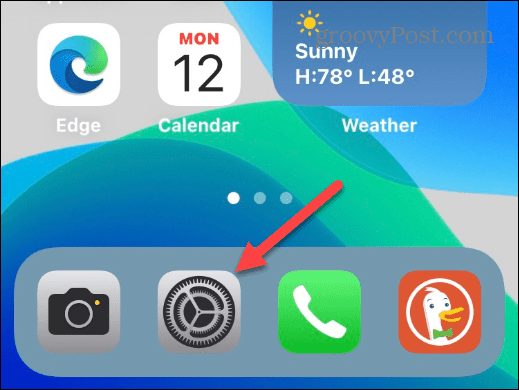
- Izaberi Bluetooth iz izbornika.
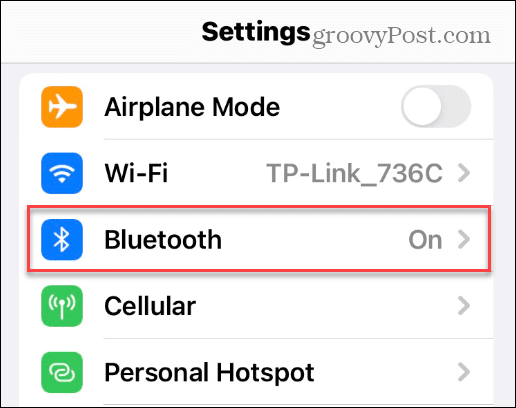
- Pronađite svoje povezane AirPods i dodirnite informacije (i) ikona pored njih.
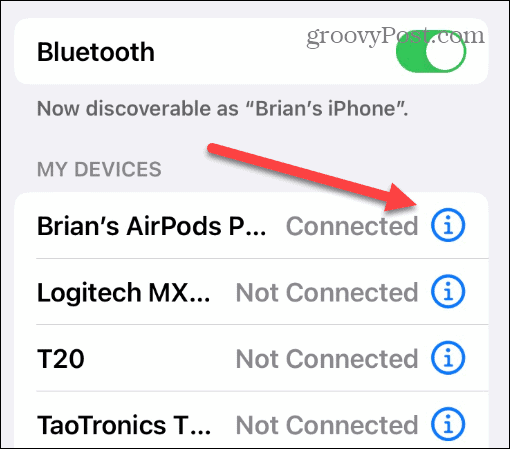
- Sada pomaknite izbornik prema dolje i dodirnite Zaboravite ovaj uređaj opcija.
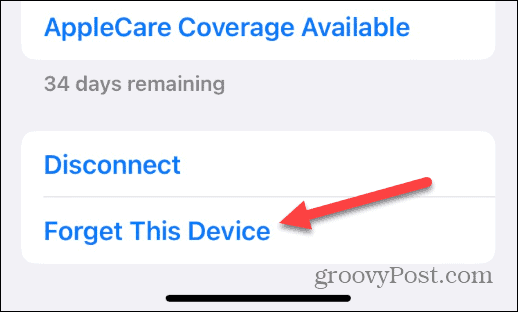
- Kada dobijete upozorenje, dodirnite Zaboravite ovaj uređaj opcija.
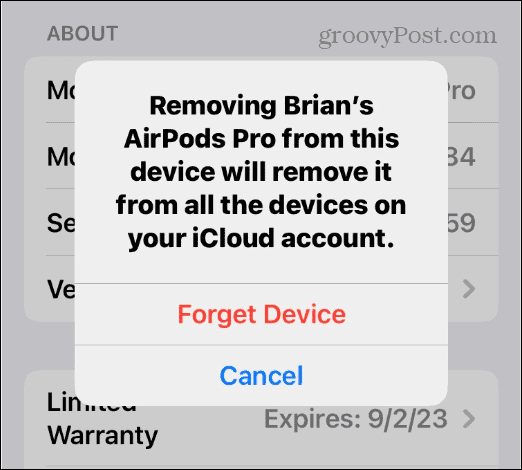
Kako resetirati AirPods
Dok vaši AirPods nisu upareni s vašim uređajem, vrijeme je da ih ponovno postavite. Prije nastavka, provjerite jesu li oba AirPoda bila u kućištu za punjenje sa zatvorenim poklopcem najmanje 30 sekundi.
Nakon toga otvorite poklopac kućišta za AirPods, zatim pritisnite i držite gumb za resetiranje na stražnjoj strani kućišta. To je kružni gumb u sredini stražnje strane kućišta. Držite dok se ne upali svjetlo statusa treperi crvenoa zatim bljeska bijelo.
Bilješka: Možda ćete morati držati tipku za resetiranje do 20 sekundi da dovršite resetiranje.
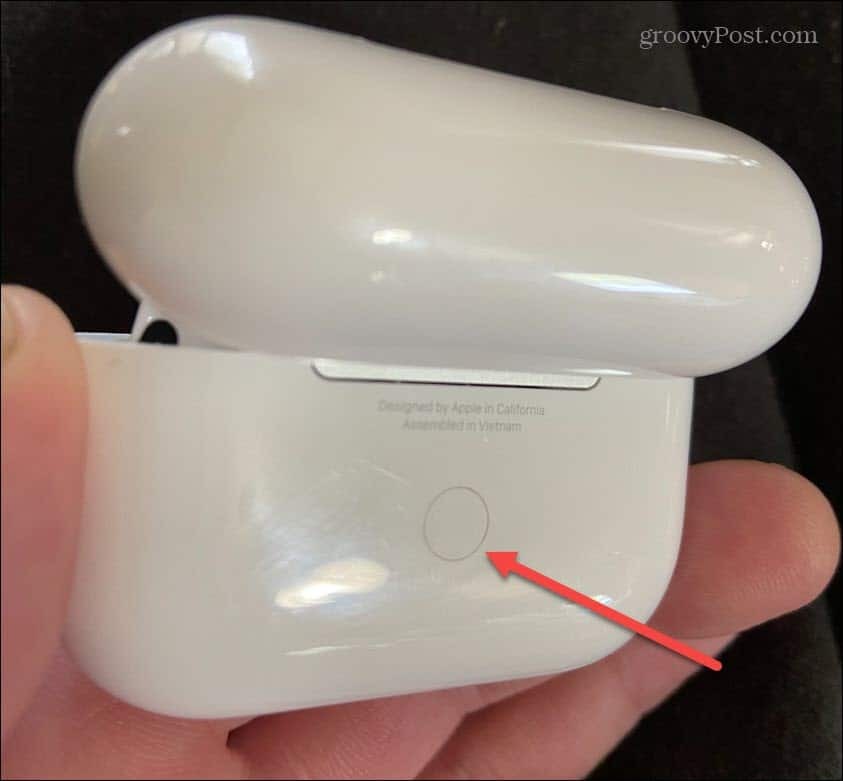
Kako ponovno upariti svoje AirPods
Nakon što indikatorska lampica na kućištu stalno treperi bijelo, vrijeme je da ponovno uparite AirPods. Provjerite je li Bluetooth uključen na vašem uređaju kako bi ovo radilo.
Da biste svoje AirPodove uparili s iPhoneom ili iPadom:
- Otvorite poklopac kućišta za AirPods i držite ga blizu svog iPhonea ili iPada.
- Započnite postupak postavljanja dodirom na Spojiti gumb na obavijesti AirPods na vašem zaslonu.
- Slijedite dodatne upute na zaslonu.
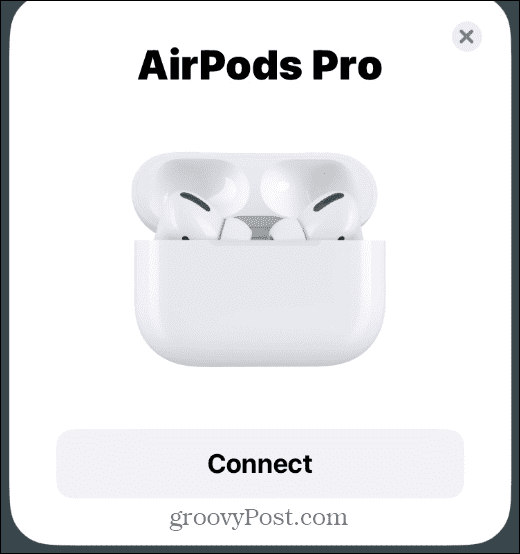
- Odaberite želite li postaviti Siri sada ili to učiniti kasnije.
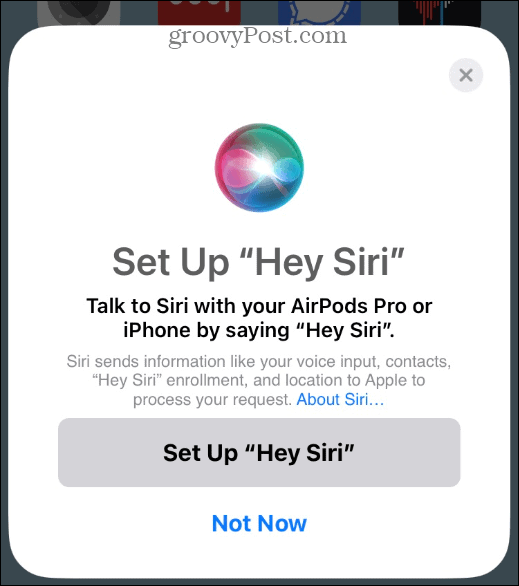
- Odlučite želite li pozive i obavijesti najavljivati ili prilagodite postavke.
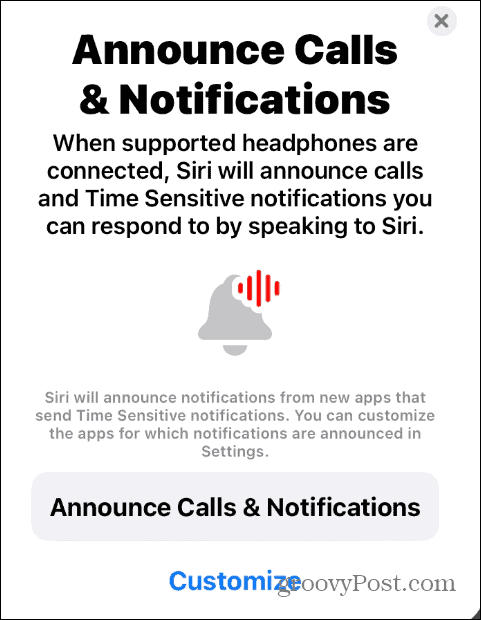
- Dodirnite Gotovo i počnite koristiti svoje AirPods s vašim iPhoneom ili iPadom.
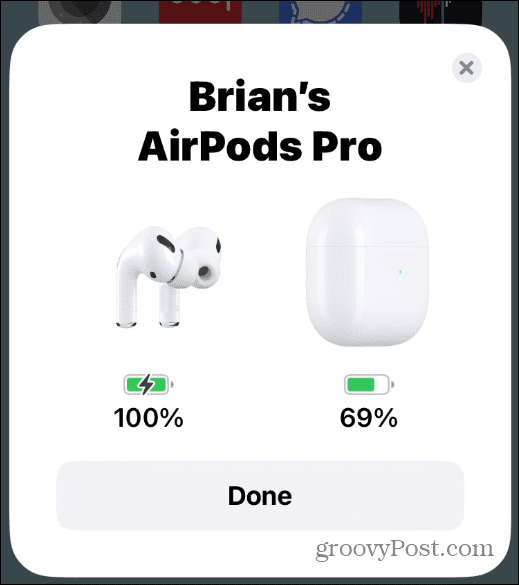
Resetiranje vaših Apple AirPods slušalica
Sada kada ste resetirali svoje AirPods, možete ih početi koristiti. Uz malo sreće, gornji koraci će riješiti svaki problem koji ste imali s njima. Također je vrijedno napomenuti da rasparivanje vaših AirPods nije uvijek potrebno za njihovo resetiranje. Međutim, Apple preporučuje da to učinite jer će to osigurati svježu vezu s vašim uređajem.
Apple AirPods nisu samo za slušanje glazbe. Na primjer, možete preskakanje pjesama uz AirPods ili možete uključite poništavanje buke. Također možete dodajte AirPods u aplikaciju Find My ako ih trebate pratiti.
Kako pronaći ključ proizvoda za Windows 11
Ako trebate prenijeti ključ proizvoda za Windows 11 ili vam je samo potreban za čistu instalaciju OS-a,...
Kako očistiti Google Chrome predmemoriju, kolačiće i povijest pregledavanja
Chrome izvrsno pohranjuje vašu povijest pregledavanja, predmemoriju i kolačiće za optimizaciju rada vašeg preglednika na mreži. Njen način...
Usklađivanje cijena u trgovini: Kako doći do online cijena dok kupujete u trgovini
Kupnja u trgovini ne znači da morate platiti više cijene. Zahvaljujući jamstvu usklađenosti cijena, možete ostvariti online popuste dok kupujete u...


